A gyakori Samsung Galaxy S4 problémák megoldása
A Samsung Galaxy S4 a valaha gyártott egyik legnépszerűbb Android telefon. De a készülék népszerűsége nem jelenti azt, hogy teljesen problémamentes. Valójában számos probléma van, amely újra és újra felbukkan; szerencsére sok ilyen probléma nagyon könnyen orvosolható. Olvasson tovább, és fedezze fel a Galaxy S4-problémák gyors és egyszerű megoldásait, valamint a gyakori problémák megoldásait a véletlenszerű újraindítástól az akkumulátor- és sebességproblémákig.
- Tippek a Galaxy S4-hez
- Galaxy S4 akkumulátortippek
- Vásárolja meg most:Galaxy S4 és Galaxy S4 tartozékok az Amazontól

- A Galaxy S4 felgyorsítása
- Hírek a Galaxy S4 Android frissítéséről
Az akkumulátor gyorsan lemerül
Az életkor előrehaladtával sok telefonnál előfordul, hogy nem vészeljük át a napot egyetlen feltöltéssel. Ha úgy találja, hogy az S4 egyszerűen nem tartja a töltöttségét annyi ideig, mint korábban, akkor lehetséges, hogy az akkumulátorral van probléma, de valószínűbb, hogy az alkalmazások okolhatók.
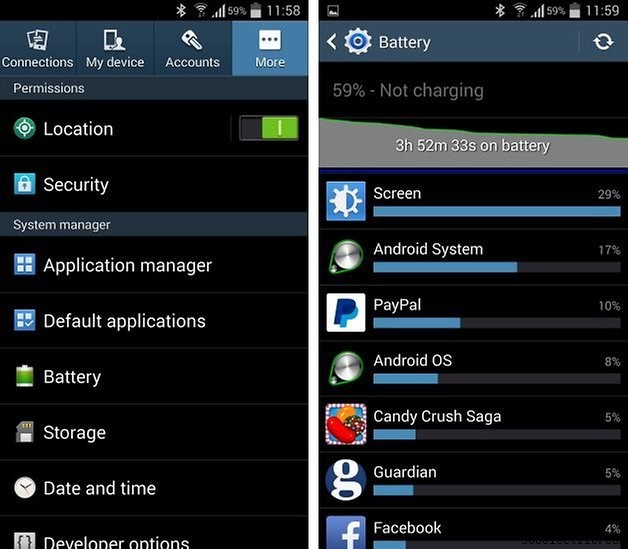
A Beállítások megnyitásával ellenőrizheti, hogy a telepített alkalmazások közül mely alkalmazások fogyasztják az akkumulátort. Koppintson a Továbbiak elemre, majd az Akkumulátor elemre, és megjelenik egy grafikon, amely szemlélteti az akkumulátor lemerülését, valamint a hibás alkalmazások részleteit.
Ha olyan alkalmazásokat talál itt, amelyeket már nem használ, egyszerűen eltávolíthatja őket, de ez arra is utalhat, hogy ne felejtse el manuálisan leállítani bizonyos alkalmazásokat, amikor abbahagyja a használatukat. Csak nyomja meg és tartsa lenyomva a Kezdőlap gombot a Legutóbbi alkalmazások listájának megjelenítéséhez, majd csúsztassa el a bezárni kívánt alkalmazásokat.
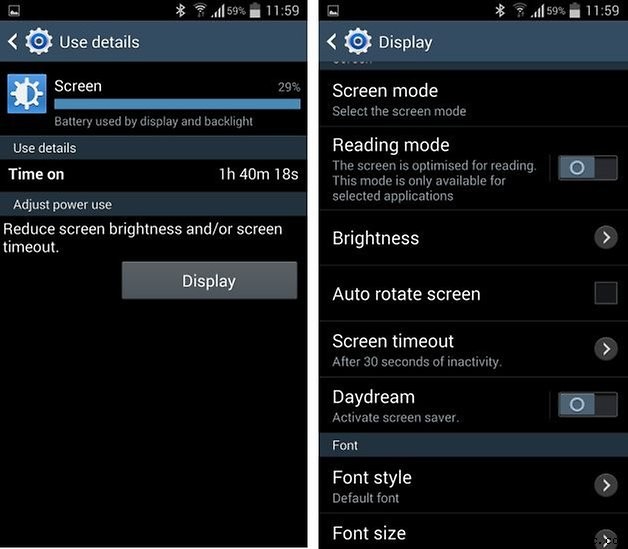
Valószínűleg észre fogod venni, hogy a lista tetején, ha nem is a legtetején van egy bejegyzés a Képernyőhöz. Ha megérinti ezt, láthatja, hogy mennyi ideig volt bekapcsolva a képernyő, amíg a telefon ki van húzva. A képernyő akkumulátorának lemerülésének csökkentése érdekében érintse meg a Megjelenítés gombot, és próbálja meg a Brightness ad Screen timeout beállításait valamivel alacsonyabbra állítani.

Az energiatakarékos mód bekapcsolásával hosszabb akkumulátor-élettartam is elérhető. Menjen a Beállítások menü Saját eszköz részéhez, és bekapcsolhatja azt a funkciót, amely korlátozza a processzor sebességét, kikapcsolja a tapintási visszacsatolást és automatikusan beállítja a képernyő fényerejét. Az is jó ötlet, ha kikapcsol minden olyan telefonfunkciót, amelyet nem használ – például az Air View, az NFC és így tovább.
Húzza lefelé az ujját a képernyő tetejétől, és koppintson a jobb szélen található gombra. A Gyorsbeállítások listájában tiltsa le azokat a beállításokat, amelyekre nincs szüksége, ha megérinti őket.
- További Galaxy S4 akkumulátor-takarékossági tippek.
A telefon felmelegszik
A legnagyobb aggodalom itt az, hogy valami fizikai hiba lehet az akkumulátorral, és túlmelegszik – ez viszont akkumulátorlemerülési problémákhoz vagy még rosszabbhoz vezethet. Az akkumulátorproblémák ellenőrzésének egyik módja, ha kiveszi a telefonból, és sima felületre helyezi. Ha szabadon forog, amikor elforgatod (próbáld meg is fordítani), akkor az ezt lehetővé tévő dudor olyan problémát jelez, amelyet orvosolni kell. Lehet, hogy egyszerű csereakkumulátor vásárlása, de érdemes elvinni a telefont egy hivatalos javítóműhelybe, hogy ellenőrizzék.
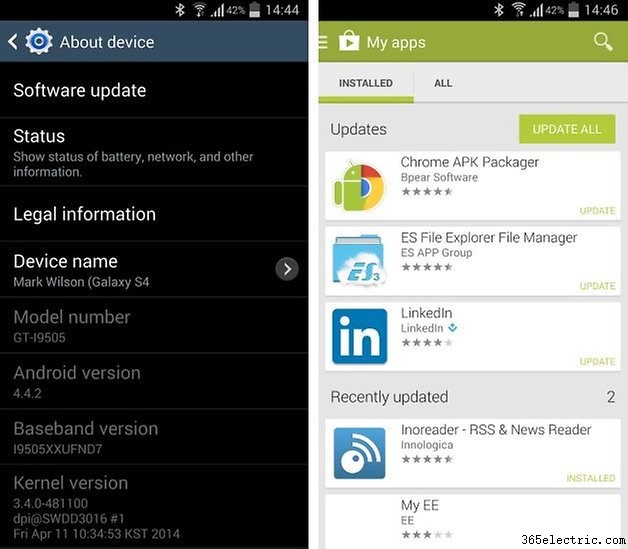
Ha úgy tűnik, hogy az akkumulátor fizikailag rendben van, érdemes ellenőrizni, hogy telefonja és annak összes alkalmazása teljesen naprakész-e. Ha meg szeretné győződni arról, hogy a legújabb frissítésekkel rendelkezik a telefonhoz, lépjen a Beállítások Továbbiak részéhez, és koppintson az Eszköz névjegye elemre.
Most érintse meg a Szoftverfrissítés, majd a Frissítés elemet. Töltsön le mindent, amit észlel, és utána kereshet frissítéseket alkalmazásaihoz. Indítsa el a Play Áruház alkalmazást, lépjen a Saját alkalmazások oldalra, és kattintson az Összes frissítése gombra az elérhető javítások megszerzéséhez. Az alkalmazások legfrissebb verzióinak használata mindig jó módja annak, hogy kímélje az akkumulátort.
Váratlan újraindítások
A telefon véletlenszerű újraindítása rendkívül bosszantó lehet, és általában valamilyen más problémát jelez. Lehetséges, hogy fizikai probléma van az akkumulátorral – például a csatlakozások rosszak –, de a hiba a szoftverben is lehet. A fent leírtak szerint érdemes ellenőrizni a telefon- és alkalmazásfrissítéseket, hogy megbizonyosodjon arról, hogy nem ez okozza az újraindítást.

Ha úgy döntött, hogy memóriakártya hozzáadásával bővíti tárhelyét, ez is lehet a problémák forrása. Próbálja meg eltávolítani a microSD-kártyát, hogy megnézze, megszűnik-e az újraindítási probléma. Ha úgy találja, hogy telefonja megfelelően működik, amikor nincs memóriakártya behelyezve, ideje új kártyát vásárolni.
Kamerával kapcsolatos problémák
Sok Galaxy S4 tulajdonos a kameraalkalmazással kapcsolatos problémákról számolt be. A probléma pontos természete változhat, de a tünetek közé tartozik az alkalmazás váratlan bezárása, a képek nem megfelelően jelennek meg, valamint a fényképek készítésével kapcsolatos problémák. Ahogy fentebb említettük, a hibás memóriakártya egyéb váratlan problémákat is okozhat, ezért érdemes eltávolítani az éppen használt kártyát, vagy kicserélni egy másikra, hátha ez segít.
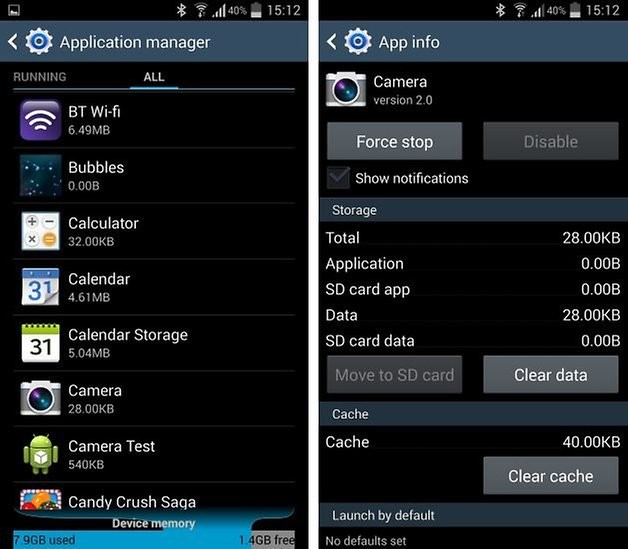
You can also try clearing app caches to see if that helps. Open Settings, tap More and open the Application Manager. Swipe across to the All section and locate the entry for the Camera app. Tap it and then tap both the Clear cache and Clear data buttons in turn. It's worth repeating this with the Gallery app.
- How to fix camera failed problem on the Galaxy S4.
Wi-Fi connection problems
When you're at home, you may well have noticed that your phone sometimes seems to have trouble connecting to your wireless network. This is usually the case when the Wi-Fi signal is weak, but it can crop up at other times as well.
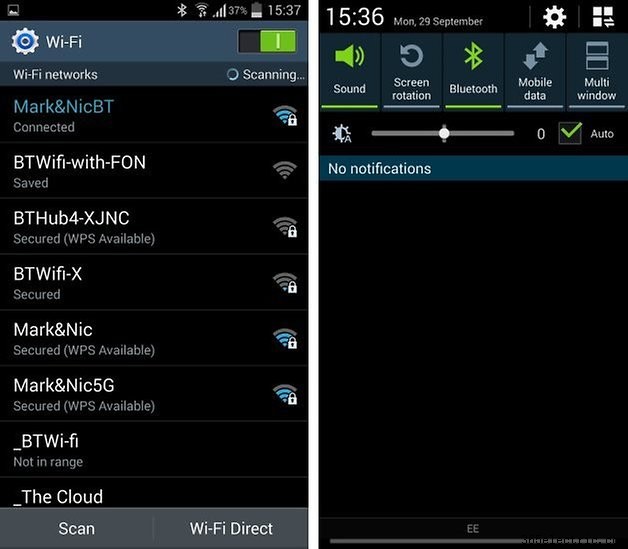
You may find that you are plagued with messages informing you that your internet connection has been disabled because of slow speeds. While this may sound counterintuitive, try disabling mobile data -- you may just find that it helps. Swipe down from the top of the screen and toggle the Mobile Data setting to off.

Another option is to disable Wi-Fi Power Save mode. Fire up the dialer and type the code *#0011# to enter Service Mode. Tap the menu key and select the Wi-Fi option. Under the Wi-Fi Power Save Mode heading, tap the On button so that it changes to Off. Press the back button to return to the home screen.
- More tips for improving Wi-Fi-signal on Android.
General slow down
Your S4 probably feels a little slower than it did when you first bought it. Thankfully, there are lots of ways in which you can help to speed things up again, including doing a factory reset. Check out our dedicated guide (link under the first picture) to speed up your Galaxy S4.
Have you been using your Galaxy S4 since launch day and plan to keep using it for the foreseeable future? Are there any problems with your handset that you have been unable to find a solution for?
